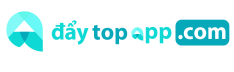Bạn đã biết cách thay đổi tài khoản CH Play chưa?
Hầu hết mỗi người trong thời đại hiện này thường có tới vài tài khoản trên ứng dụng. Ngoài sự tiện lợi nhờ có nhiều tài khoản để sử dụng , thì một vấn đề phiền toái khác chính là thay đổi và quản lý chúng.
Bài viết này sẽ cung cấp cho bạn một số thông tin cơ bản giúp bạn thoải mái hơn trong việc quản lý và sử dụng các tài khoản công nghệ nhé! Và nhất là một tài khoản hữu dụng cho CH Play !
Cách đổi tài khoản ch play :
Đôi khi bạn có nhiều tài khoản google và cần thay đổi tài khoàn vì nhiều mục đích. Hoặc đơn thuần là muốn đổi tài khoản để tránh lỗi đồng bộ tài khoản trên cùng một thiết bị. Ví dụ như máy tính bảng, di động hay tv box.
Việc thay đổi tài khoản cũng cực kỳ dễ dàng, nhưng trước tiên điều cần có là Tài khoản bạn cần đổi đúng không !
Các bước để thay đổi tài khoản như sau :
Vào mục ”Cài đặt/ Setting” trong thiết bị của bạn. Trong mục này bạn di chuyển xuống và chọn “Tài khoản”
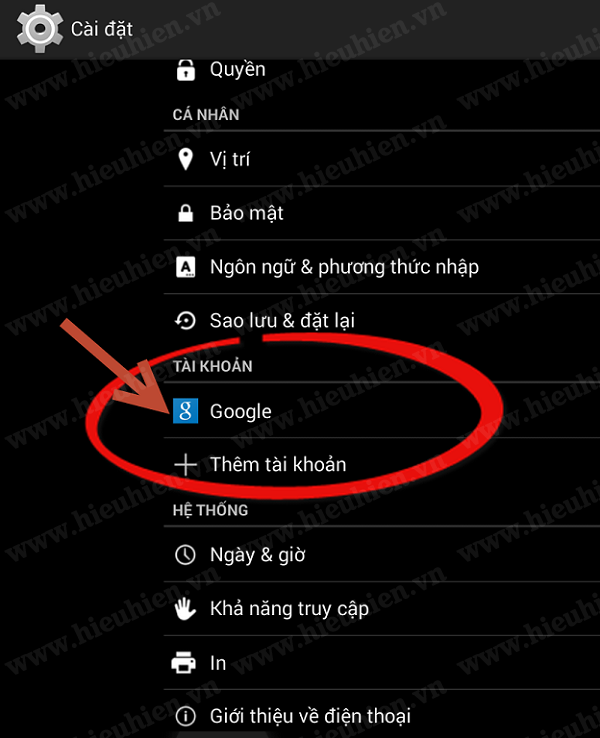
Tiếp theo bạn sẽ chọn mục “Google” và chọn tài khoản bạn đang sử dụng (đã đăng nhập).
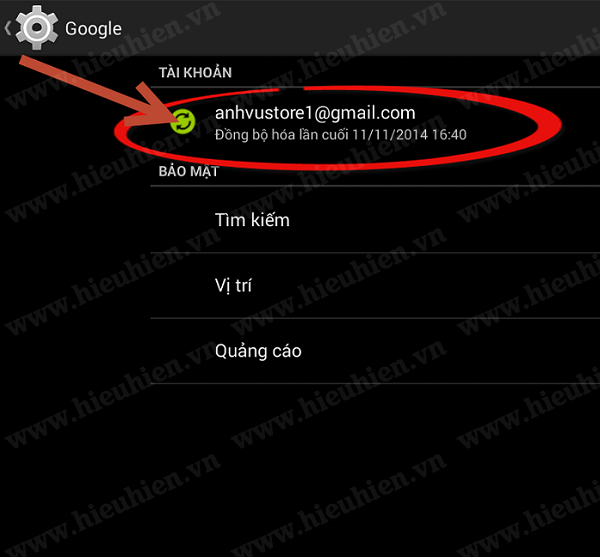
Bạn chọn hình 3 chấm dọc ở góc trên cùng bên phải. Một bảng nhỏ hiện ra, bạn chọn mục “Xóa tài khoản”
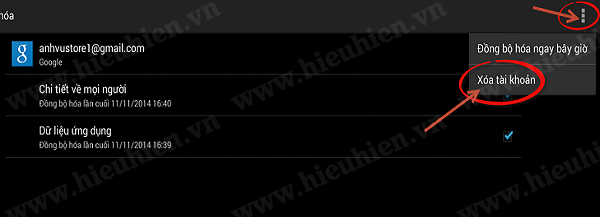
Sau đó, một thông báo xuất hiện để chắc chắn bạn sẽ xóa tài khoản này ra khỏi thiết bị.
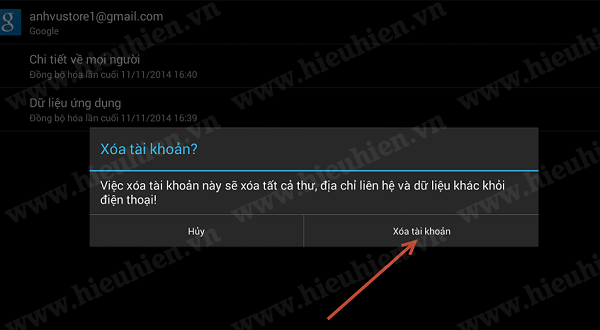
Khi tài khoản kia đã xóa, trong mục ” Tài khoản” sẽ có mục “Thêm tài khoản” và bạn ấn chọn. Sau đó chọn Google để thêm tài khoản mới bạn cần đăng nhập vào.
Hoặc bạn có thể thêm tài khoản bằng cách vào thẳng ứng dụng CH Play.
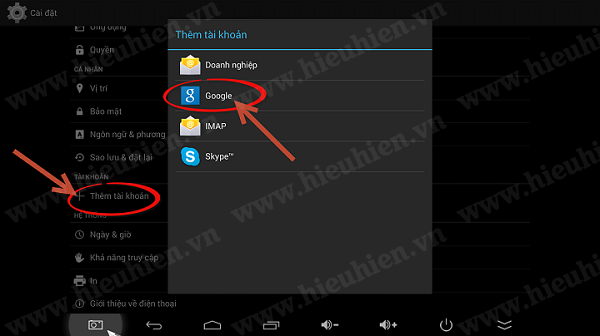
Nếu đã có tài khoản, ấn chọn mục “Hiện có” , còn nếu chưa có tài khoản bạn chọn mụa “Tạo mới”
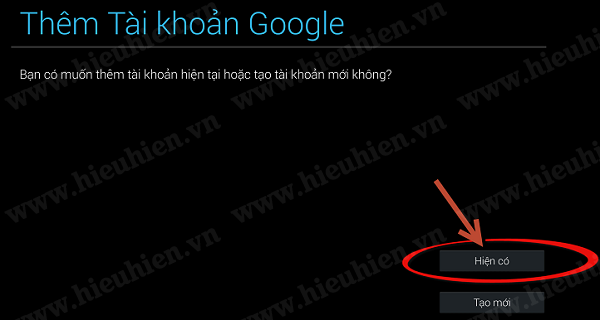
Đăng nhập tên tài khoản và mật khẩu rồi chọn mụa “Tiếp theo” để hoàn tất việc đăng nhập.
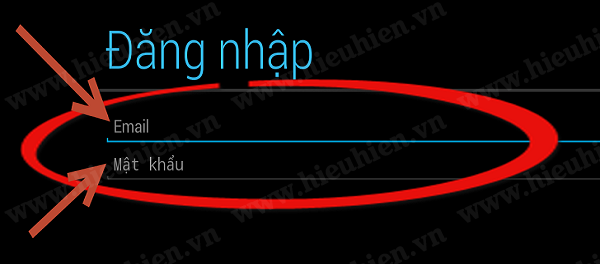
Vậy là việc đổi tài khoản sử dụng đã hoàn tất. Bạn hoàn toàn có thể sử dụng tài khoản này mà không lo bị lỗi đồng bộ hóa các tài khoản và thiết bị nữa nhé.
Các cách đổi tên tài khoản ch play :
Ngoài băn khoăn về cách đổi tải khoản CH Play. Đôi khi bạn sẽ cần thay đổi thông tin về tài khoản của mình. Cùng điểm qua một số cách thay đổi cơ bản nhanh nhất này nhé !
Đổi tên
- Mở thiết bị của bạn và chọn mục “Cài đặt” . Sau đó chọn “Google” > chọn “Tài khoản google”.
- Xem ở phần trên, có chứa mục “Thông tin cá nhân“. Chọn mục này
- Trong mục” Thông tin cá nhân“. Bạn chọn mục “Hồ sơ” > “Tên“. Ở mục này có thể sẽ có thông báo yêu cầu đăng nhập lại tài khoản.
- Chọn “Chỉnh sửa” để sửa tên. Nhập tên của bạn cần sửa và chọn “Xong“
Thay đổi những thông tin cá nhân
- Những thông tin như giới tinh hay ngày sinh cũng có thể chỉnh sửa. Hoặc số điện thoại và cả địa chỉ email.
- Mở thiết bị và chọn mục “Cài đặt” . Sau đó chọn “Google” rồi chọn tiếp “Tài khoản google“
- Trong mục này, nhìn lên phía trên sẽ có mục “Thông tin cá nhân“
- Trong mục “Thông tin cá nhân” chọn mục “Hồ sơ” hoặc mục “Thông tin liên hệ“, chọn vào phần thông tin mà bạn muốn thay đổi.
- Sau đó thay đổi những thông tin bạn cần sửa chữa và ấn “Xong“
Cách đổi mật khẩu tài khoản CH Play
- Trong thiết bị của bạn, chọn mục “Cài đặt” , sau đó chọn mục “Google” > chọn ” Tài khoản google”
- Ở trong mục này, bạn nhìn lên và thấy trên cùng có mục “Thông tin cá nhân”
- Sau đó, trong mục “Thông tin cá nhân” này, bạn chọn mục “Hồ sơ”. Tiếp đó chọn mục “Mật khẩu”. Ở bước này, có thể sẽ có thông báo yêu cầu bạn cần đăng nhập lại tài khoản.
- Thay đổi thông tin mật khẩu mà bạn mong muốn thay đổi.
- Tiếp đó chọn “Xong”.
Hoặc nếu cần một tài khoản mới mà chưa biết cách bạn có thể tham khảo bài viết này : Cách lập tài khoản CH Play cho thiết bị Android.
LỜI KẾT
Vậy là chúng ta đã điểm qua một số cách hay và nhanh nhất trong các cách đổi tài khoản CH Play. Tôi tin rằng bạn đã có được những thông tin bổ ích cho mình ! Mong rằng bạn đọc sẽ luôn cập nhật những hiểu biết hơn nữa về công nghệ trong thời đại mọi thứ thay đổi chóng mặt này nhé ! Cảm ơn bạn đã dành thời gian quý báu đọc bài viết này nhé !